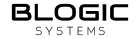Config Qrcode Dinein
Last updated on
🧑🏭 Product Requirement
| Target release | 01/10/2024 |
| Document owner | [email protected] |
| Developer | [email protected], [email protected], [email protected], [email protected] |
| QA | [email protected], [email protected] |
🎯 Objective
- Hệ thống QR Code phải tuân theo các quy tắc kích hoạt đơn hàng được định cấu hình trong bảng điều khiển POS. Cấu hình bao gồm việc xác định xem đơn hàng được gửi đến nhà bếp một cách tự động hay yêu cầu phê duyệt thủ công
🤔 Information
| User Guide | user_guide__dynamic_qr_code.pdf |
| Document | https://docs.google.com/spreadsheets/d/19GmdqQPeI04JHnwcuGbFDxiZMtgpmh3PfwVwXLiAjAA/edit?gid=1480759486#gid=1480759486 |
| Checklist-Testcases | https://docs.google.com/spreadsheets/d/1JAlA3I8AanUDGz8r8ynHvLpoGnPU61uZS1BBh1j7n1E/edit?gid=0#gid=0 |
| Checklist in bếp | https://docs.google.com/spreadsheets/d/1a5lMpSnWgPfeisoBq6JWv5NheK1LRRYG/edit?gid=469615262#gid=469615262 |
| Checklist in bếp | https://docs.google.com/spreadsheets/d/1Kqt-HynsRcjTAUsBcWN4poQrHtPL-BML/edit?gid=1065631806#gid=1065631806 |
| Jira | https://blogicsystems.atlassian.net/jira/software/projects/WAIT/boards/29?assignee=62e6746c48e310e67294b8fb |
🎨 User interaction and design
| UI | Mô tả giao diện và Logic |
|---|---|
1. Allow Sending Items, Then Paying Later 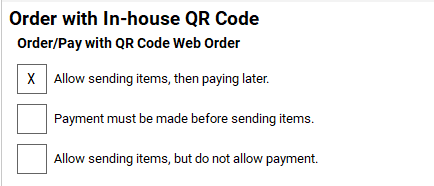 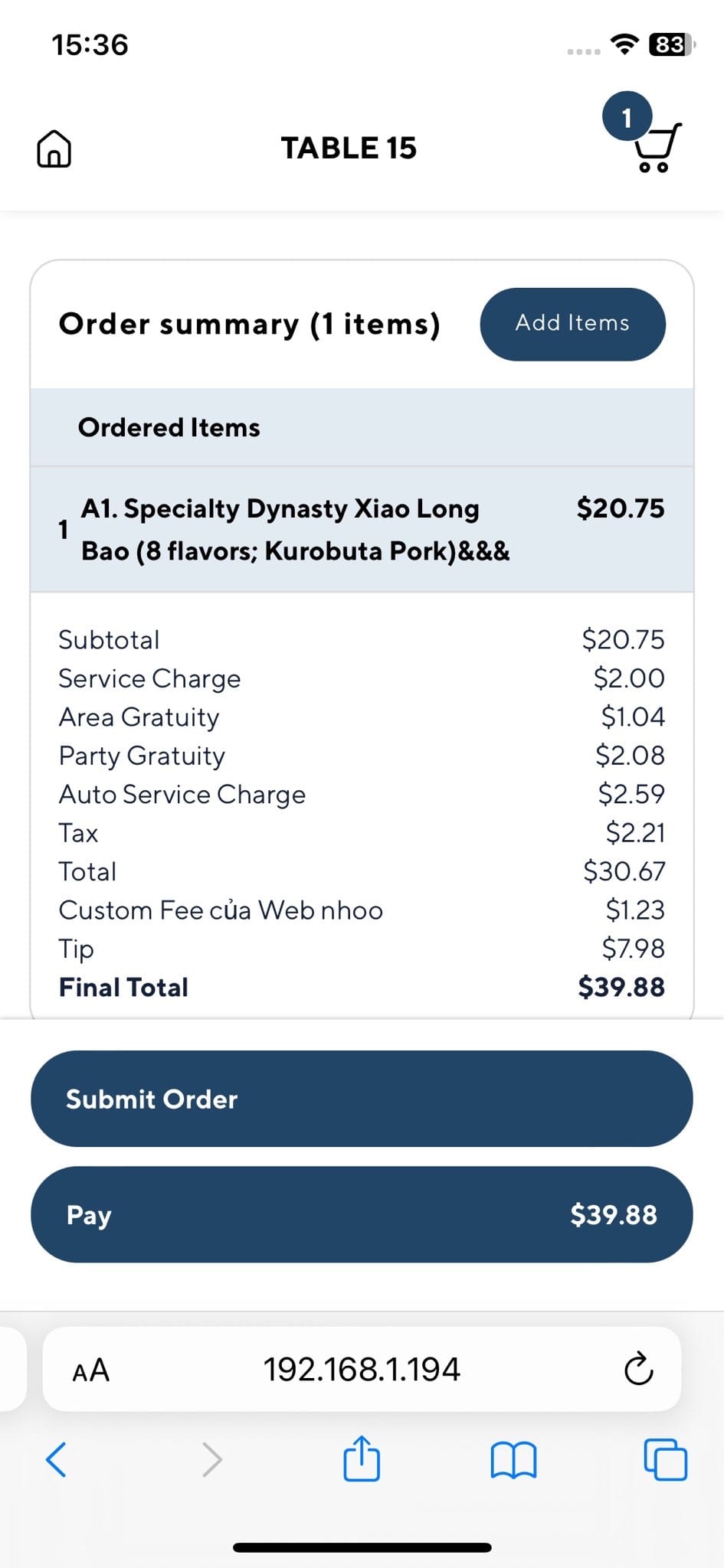 |
Tùy chọn này cho phép khách hàng hoàn tất đơn hàng và gửi đến nhà
bếp trước khi thanh toán. ‘Submit’ button sẽ gửi đơn đặt hàng và ‘Pay’
button sẽ xử lý thanh toán sau đó. Thao tác: - Check: Hiển thị 2 button “Submit” và “Pay” ở màn hình Detail Order -> config này chỉ hoạt động sau khi được assign bàn - Uncheck: Hiển thị option được chọn tiếp theo, hoặc hiển thị theo default |
2. Payment Must Be Made Before Sending Items 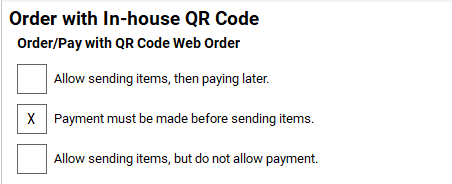 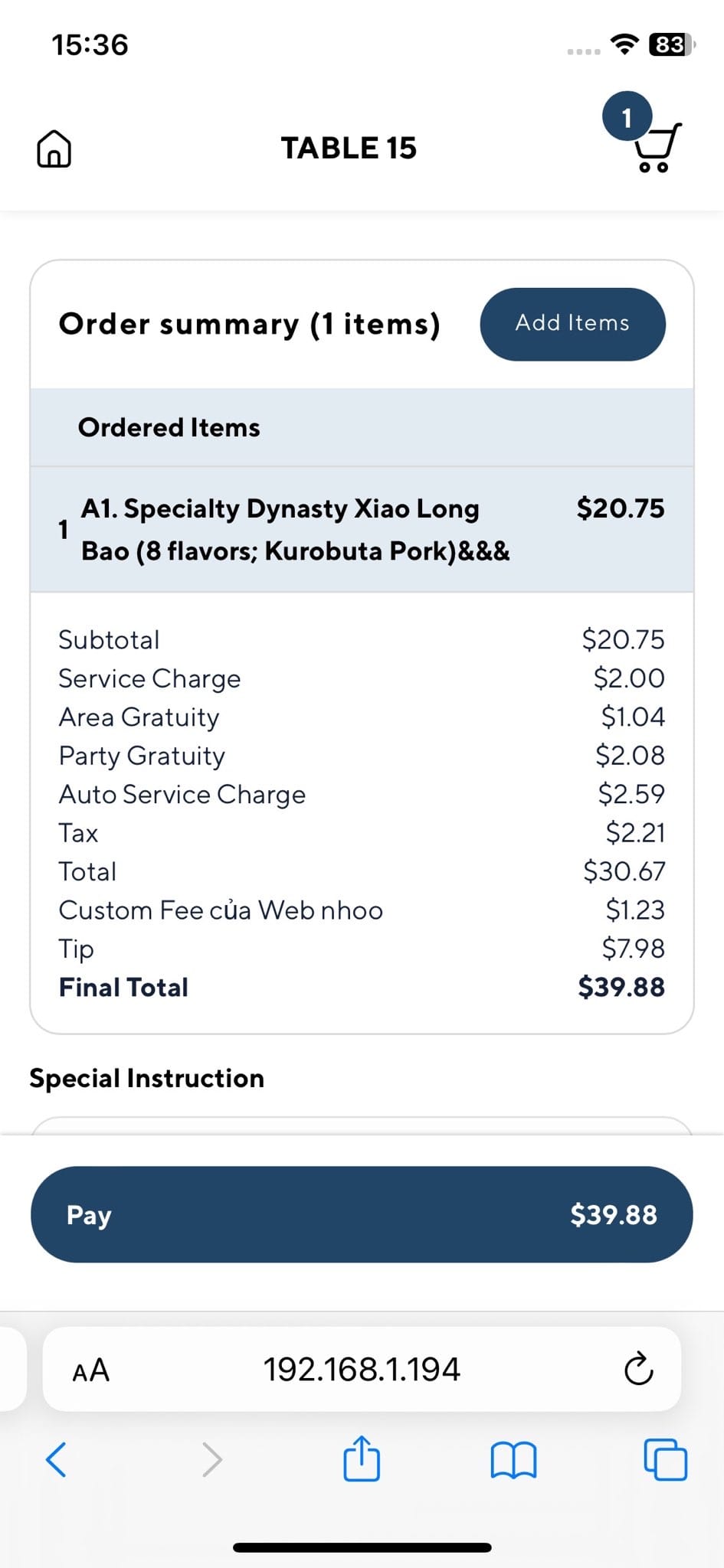 |
Trước tiên, khách hàng phải hoàn tất thanh toán bằng ‘Pay’ button.
Sau khi thanh toán, ‘Submit’ button sẽ được kích hoạt để hoàn tất đơn
hàng và gửi đến nhà bếp. Thao tác: - Check: Chỉ hiển thị “Pay” button -> config này chỉ hoạt động sau khi được assign bàn - Uncheck: Hiển thị option được chọn tiếp theo, hoặc hiển thị theo default |
3. Allow Sending Items, But Do Not Allow Payment 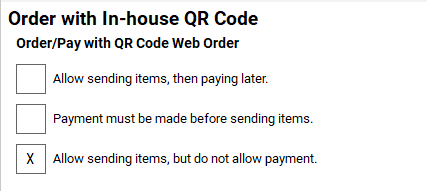  |
Tùy chọn này cho phép khách hàng đặt hàng nhưng không bao gồm chức
năng thanh toán. Việc thanh toán phải được xử lý thông qua POS hoặc các
hệ thống khác, không được thông qua giao diện mã QR Thao tác: - Check: Chỉ hiển thị “Submit” button -> config này chỉ hoạt động sau khi được assign bàn - Uncheck: Hiển thị option được chọn tiếp theo, hoặc hiển thị theo default |
4. QR Code Expiration  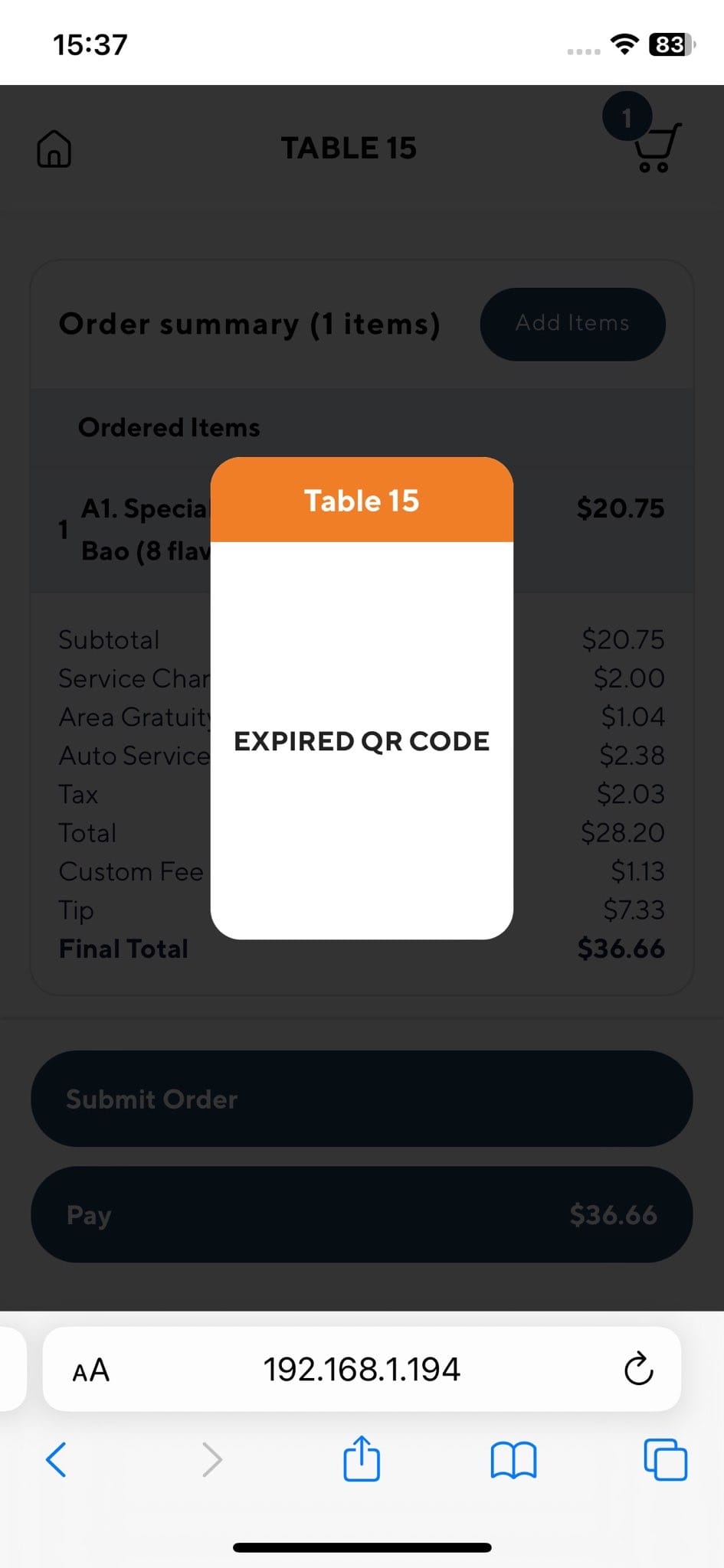 |
Tự động hủy kích hoạt mã QR sau một khoảng thời gian đã đặt (mặc
định là 120 phút). Thời gian được tính từ lúc assign bàn Thao tác: - Check: Mã QR sẽ ngừng hoạt động sau thời gian đã đặt, hạn chế các hành động tiếp theo - Uncheck: QR code không bao giờ hết hạn |
5. Number of Guests  guest1.png.mp4 guest1.png.mp4 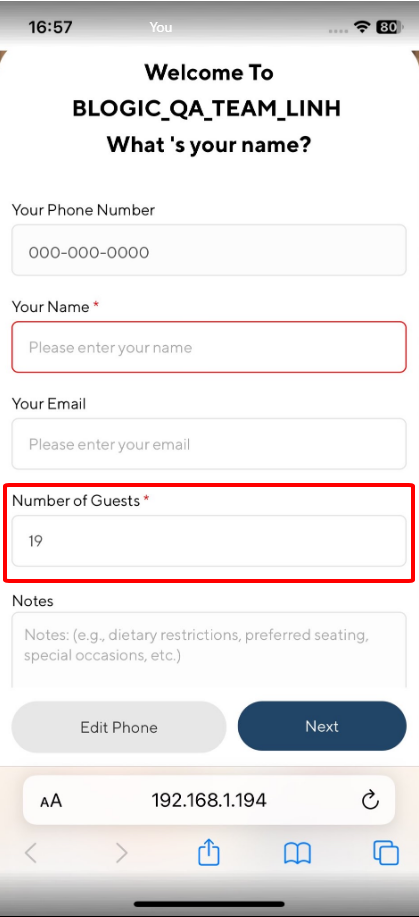 |
Khách hàng được yêu cầu cung cấp số lượng khách khi quét mã QR tĩnh
để tham gia WaitList, đảm bảo độ chính xác khi tính tax Party Size
Thao tác - Check: Hiển thị input field “Number of Guests” ở màn hình điền thông tin trong Web App - Uncheck: Không hiển thị input field |
6. Guest Count Entry Options  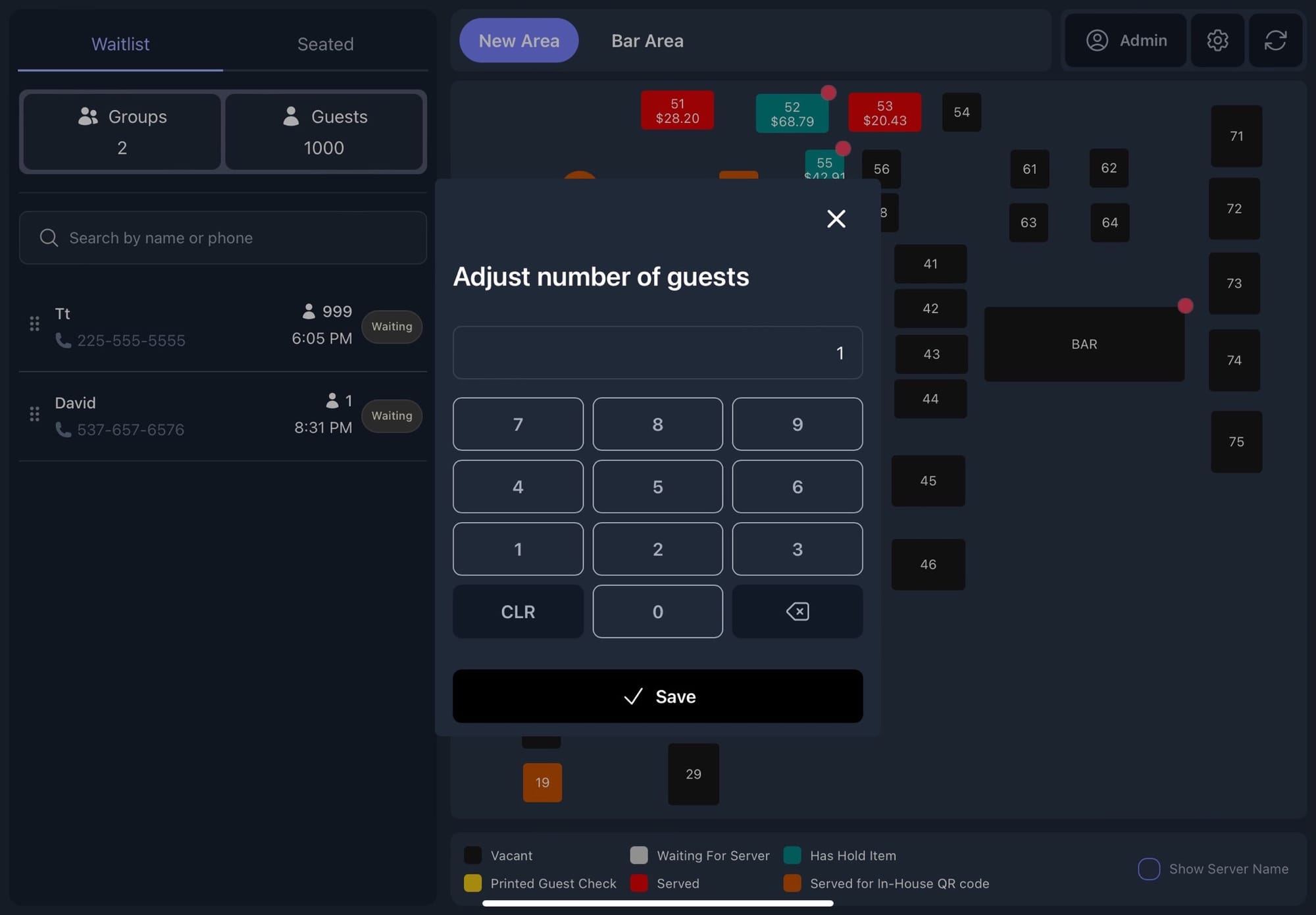 guest3.png.mp4 guest3.png.mp4 |
Trong quá trình assign bàn, nhân viên được nhắc nhập hoặc xác nhận
số lượng khách. Lời nhắc này có thể được cấu hình để tự động hiển thị
pop-up chỉnh sửa, cho phép theo dõi số lượng khách và quản lý bàn một
cách chính xác. Thao tác - Check: Sau khi assign bàn (thao tác kéo thả) dialog “Number of Guest” sẽ xuất hiện - Uncheck: Sau khi assign bàn (thao tác kéo thả) dialog “Number of Guest” sẽ không xuất hiện |
7. WaitList Background Image  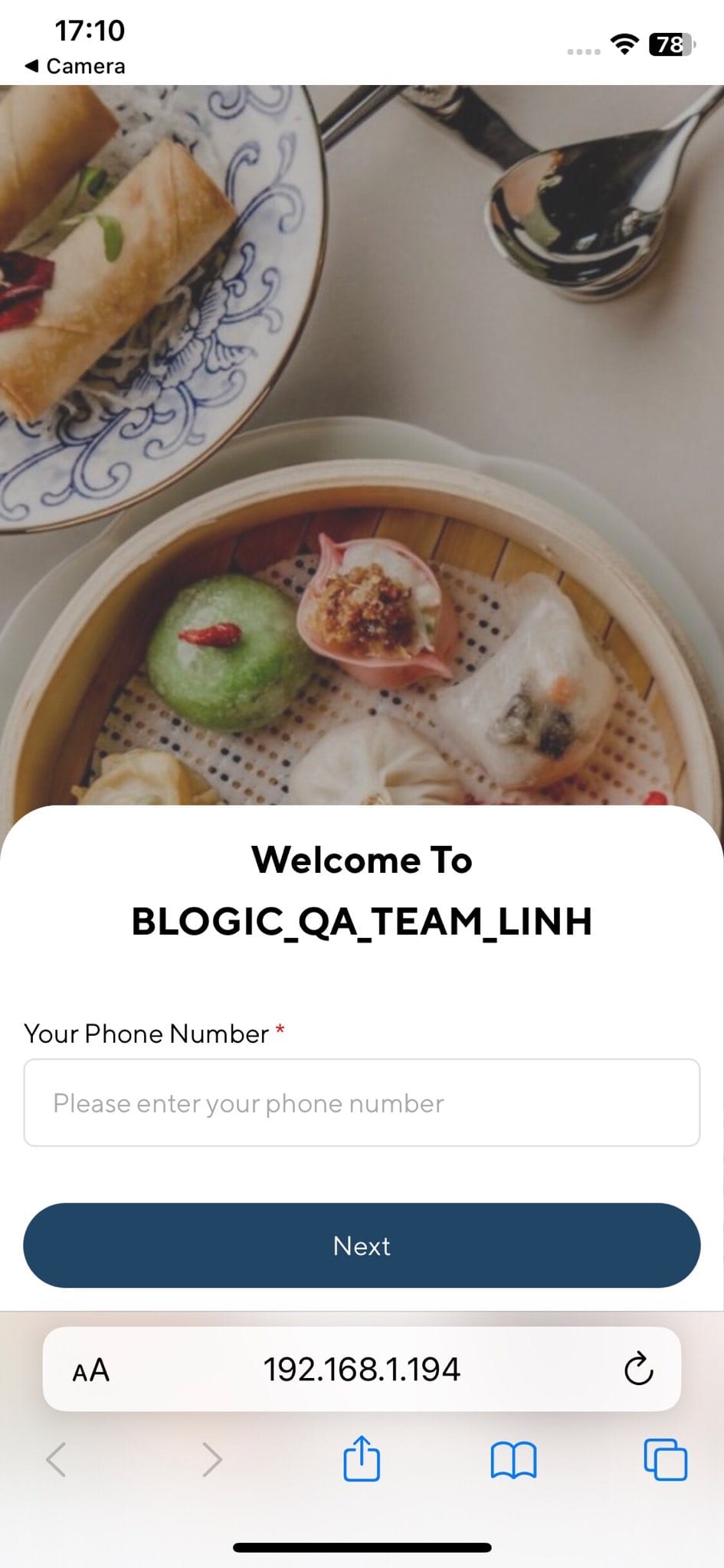 |
20241001_170646.mp4 |
8. Pre-Order Item Handling for Prep Printer - SEND AUTOMATICALLY
 |
Send Automatically: Đảm bảo rằng tất cả các món đặt trước và các món
tiếp theo sẽ được gửi trực tiếp đến nhà bếp để in ngay khi chúng được
gửi, giảm thiểu sự can thiệp thủ công Thao tác radio button: - Check (trong trường hợp WaitList có trạng thái “Pre-Order”): a. Nếu đang nằm ở Waitlist - tất cả items sau khi chọn “Pre-order” button đều ở trạng thái Hold -> có nghĩa là tất cả items đều được lưu lại nhưng không được gửi xuống bếp 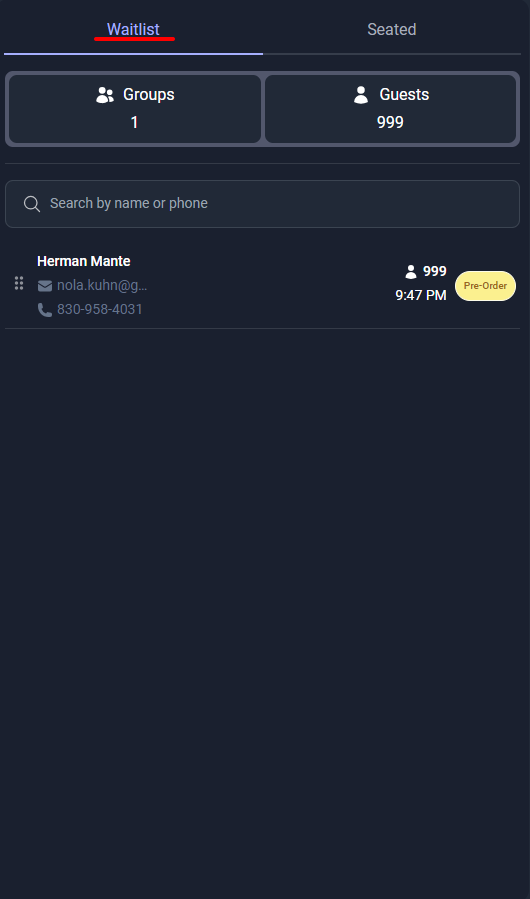 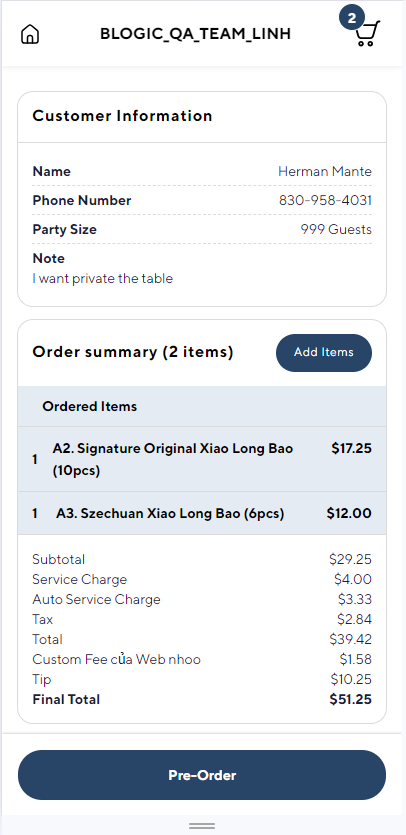 b. Nếu đang nằm ở Seated - là đã được assign bàn -> thì lúc này tất cả items sẽ được gửi trực tiếp xuống bếp (in bếp) 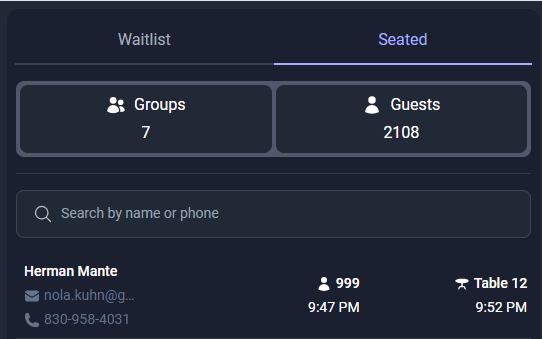 Gồm đầy đủ thông tin: >Name, phone customer >Table number >Name items - Modifier - Forced Modifier - Note >Quantity >2th language(nếu có) 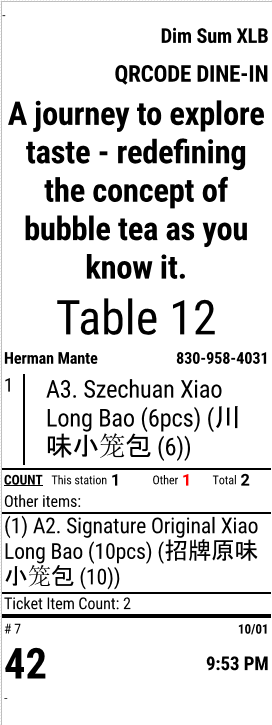 - Check (trong trường hợp WaitList có trạng thái “Waiting”) a. Nếu đang nằm ở WaitList -> do ở trạng thái Waiting có nghĩa là không “Submit” bất kì items nào, nên không có items nào được lưu giữ lại b. Nếu đang nằm ở Seated -> Không có bất kì items nào được gửi đi xuống bếp sau khi assign bàn - UnCheck: Điều hướng sang config tiếp theo |
| Trạng thái bàn sau khi Assign | 1. Check (trong trường hợp WaitList có trạng thái
“Pre-Order”): Table có màu cam và hiển thị số tiền bên dưới -> do
không có bất kì items nào đang Hold 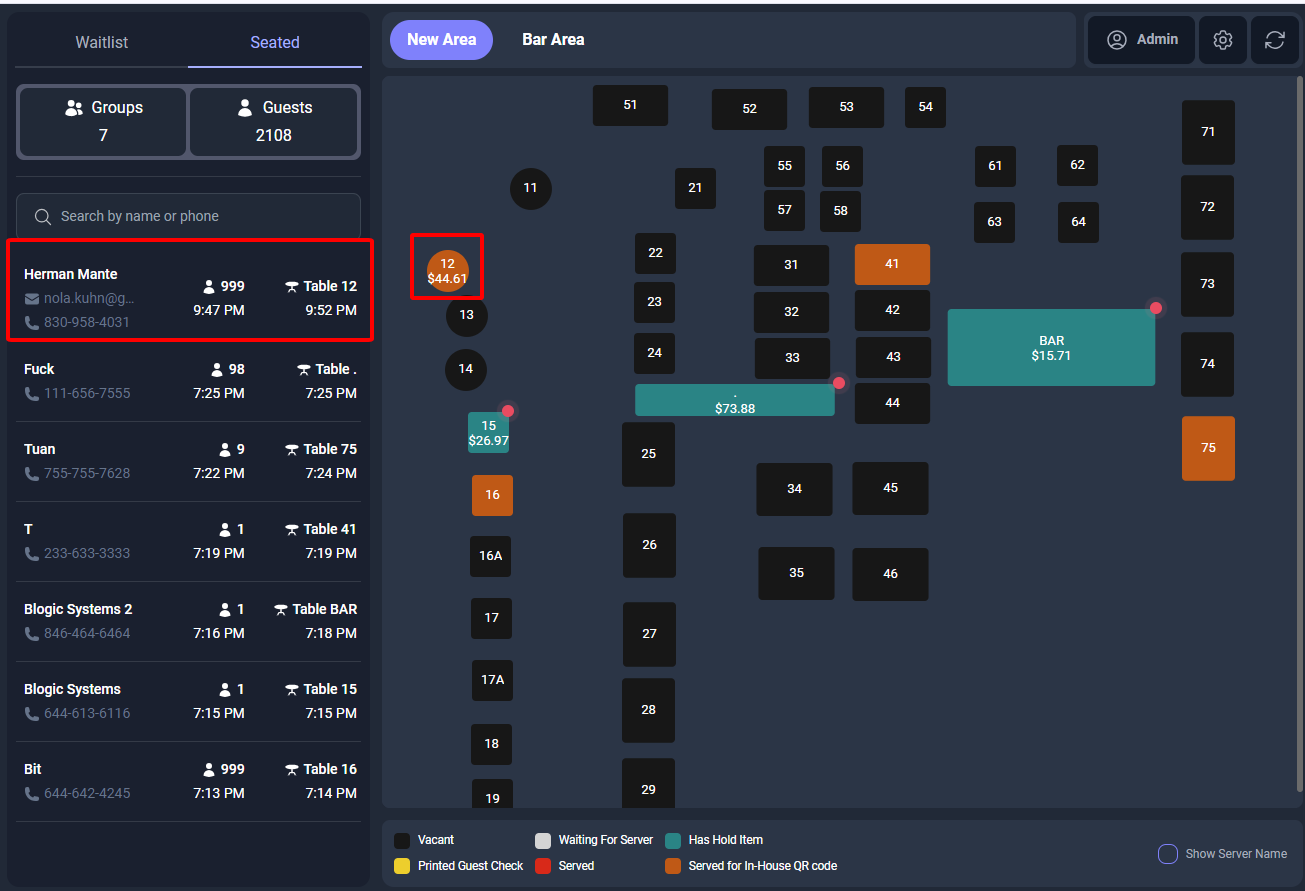 2. Check (trong trường hợp WaitList có trạng thái “Waiting”): Table cũng có màu cam -> do không có bất kì items nào, và không hiển thị số tiền bên dưới -> vì không có bất kì items nào 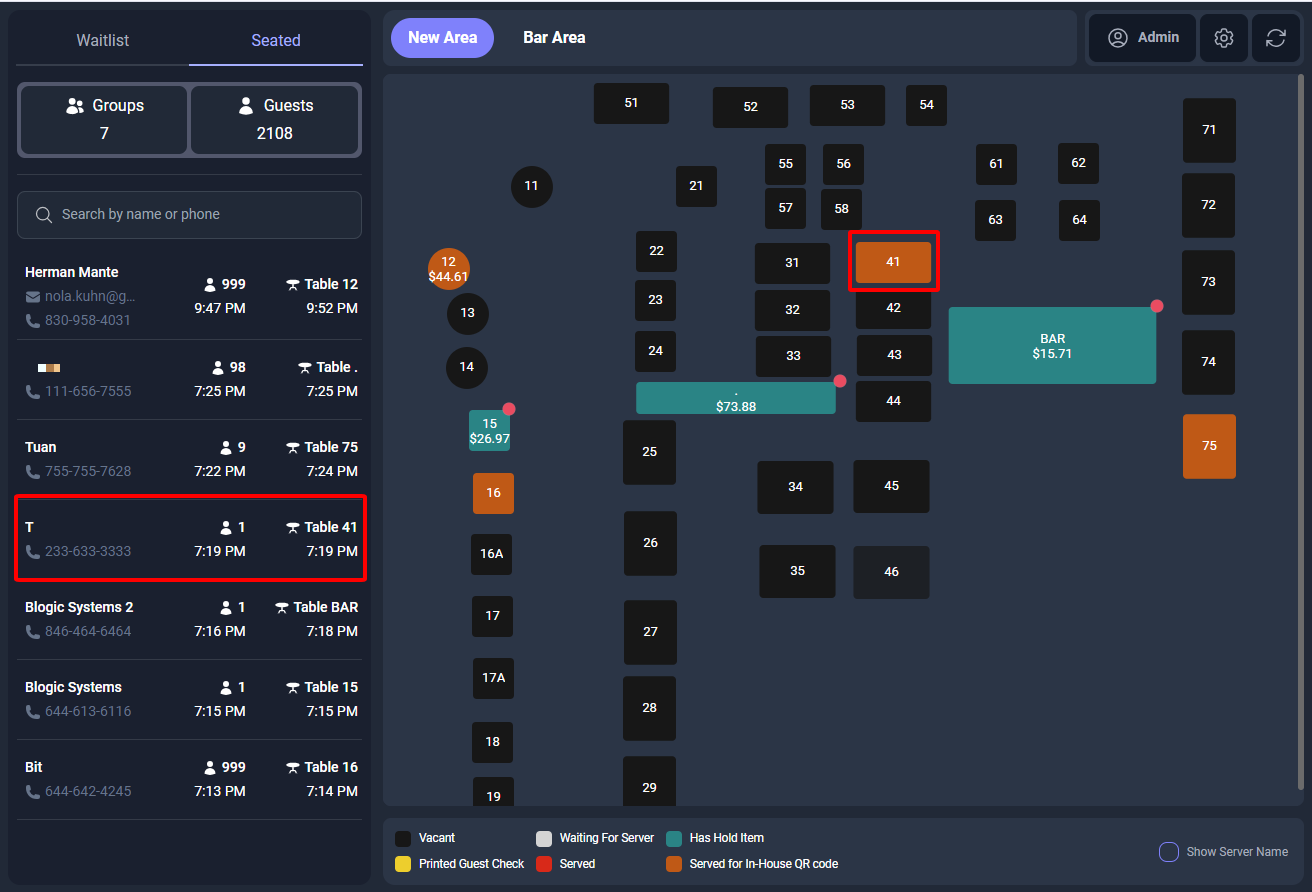 |
9. Manual Sending - Every Submission 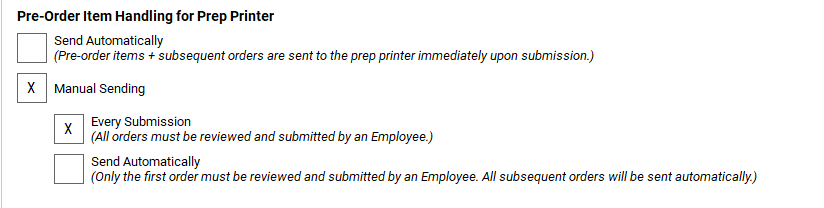 |
Send Manual: Giữ các items ở trạng thái “Hold” để nhân viên xem xét.
Chỉ sau khi xem xét, các món ăn mới được gửi đến nhà bếp, giúp kiểm soát
những gì được in và khi nào Every Submission: Mỗi đơn hàng, dù là đặt trước hay đặt mới, đều phải được nhân viên xem xét và phê duyệt thủ công trước khi gửi vào bếp. Điều này đảm bảo giám sát đầy đủ tất cả các đơn đặt hàng trước khi chúng được xử lý Thao tác: - Check (trong trường hợp WaitList có trạng thái “Pre-Order”): a. Nếu đang nằm ở Waitlist - tất cả items sau khi chọn “Pre-order” button đều ở trạng thái Hold -> có nghĩa là tất cả items đều được lưu lại nhưng không được gửi xuống bếp 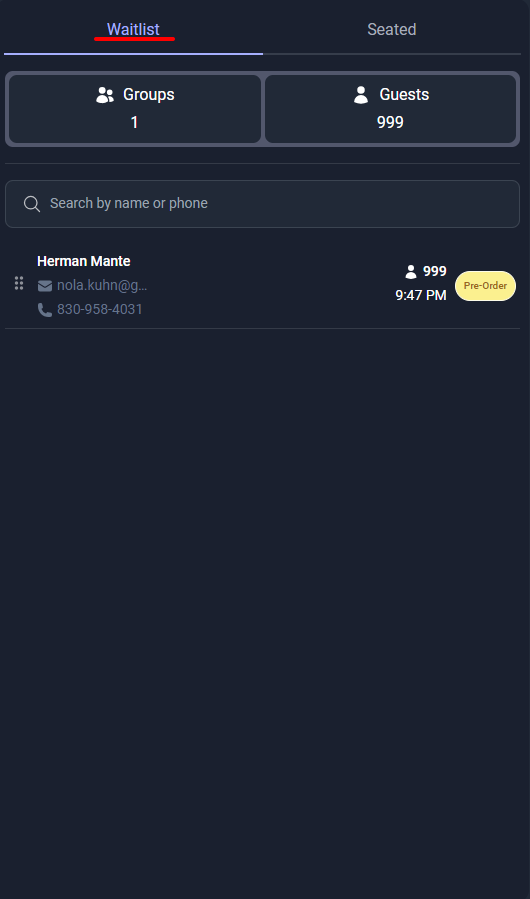 b. Nếu đang nằm ở Seated - là đã được assign bàn -> Tất cả items vẫn ở trạng thái Hold, chỉ sau khi được remove Hold thì items mới được in xuống bếp Nếu thao tác thêm items sau đó, trên Web App sẽ update lại đúng số bàn Ngoài ra ở màn hình Detail Order, sẽ hiển thị đúng số lượng items, tên items đã được thêm khi Pre-order 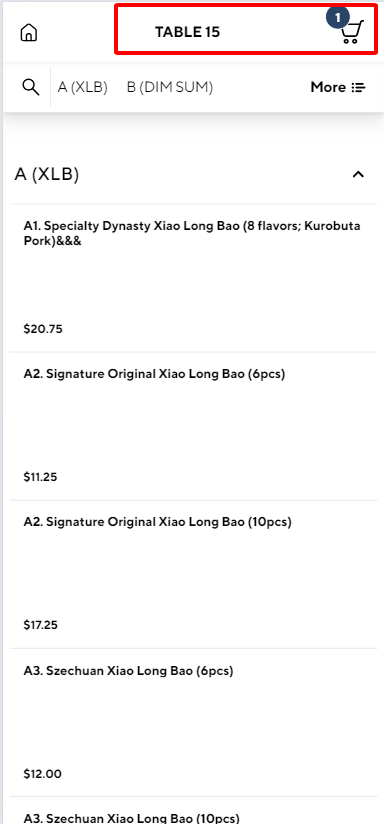 - Check (trong trường hợp WaitList có trạng thái “Waiting”) a. Nếu đang nằm ở WaitList -> do ở trạng thái Waiting có nghĩa là không “Submit” bất kì items nào, nên không có items nào được lưu giữ lại b. Nếu đang nằm ở Seated -> Không có bất kì items nào được gửi đi xuống bếp sau khi assign bàn - UnCheck: Điều hướng sang config tiếp theo |
| Trạng thái bàn sau khi Assign | 1a. Check (trong trường hợp WaitList có trạng thái
“Pre-Order”): Table có màu Xanh và hiển thị số tiền bên dưới -> do
đang có items Hold -> không in bếp 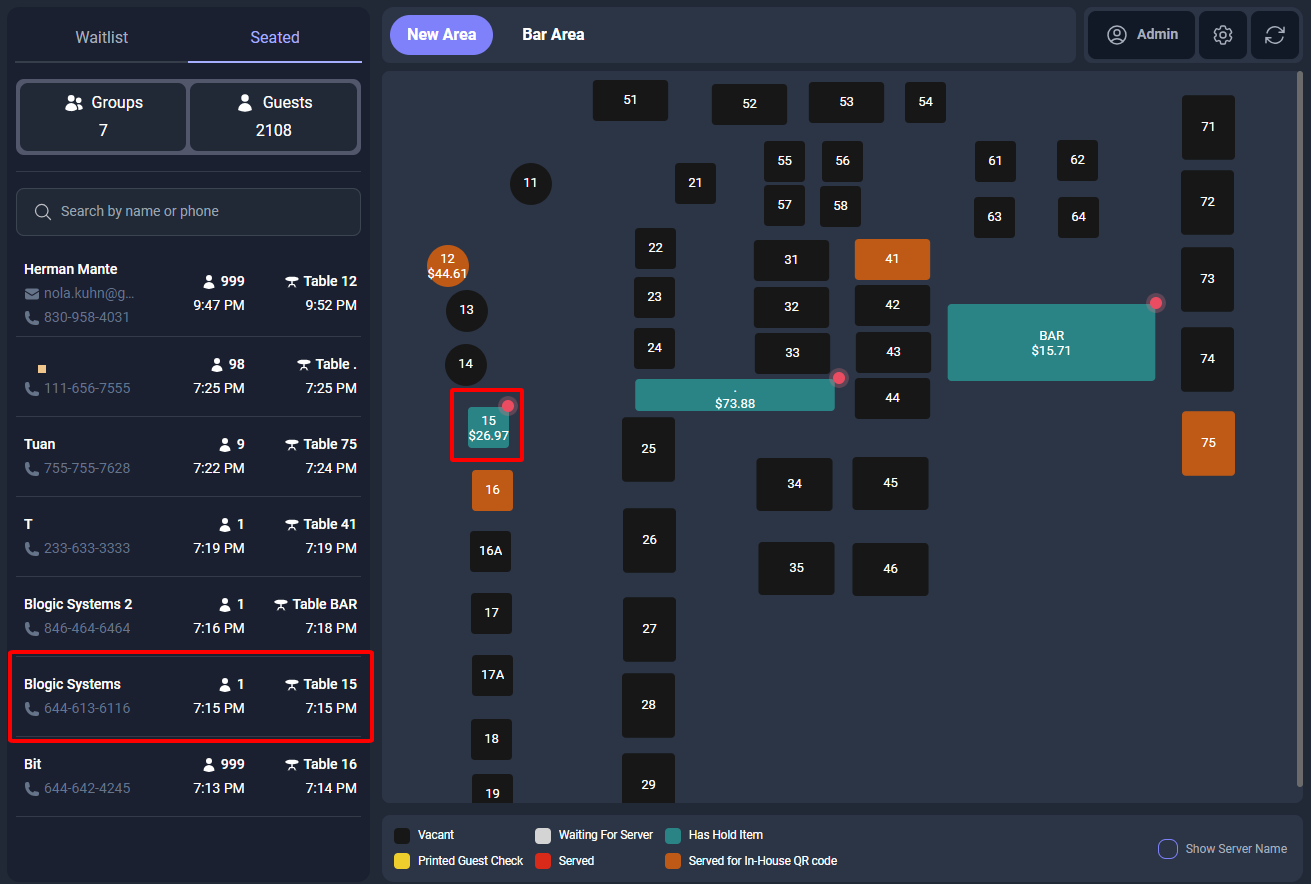
1b. Check (trong trường hợp sau khi Assign bàn - Scan QR code của bàn - Submit thêm Items): Table vẫn hiển thị màu Xanh và hiển thị số tiền bên dưới -> do vừa mới thêm items Hold -> không in bếp 2. Check (trong trường hợp WaitList có trạng thái “Waiting”): Table cũng có màu cam -> do không có bất kì items nào đang Hold, và không hiển thị số tiền bên dưới -> dĩ nhiên sẽ không có items để in bếp 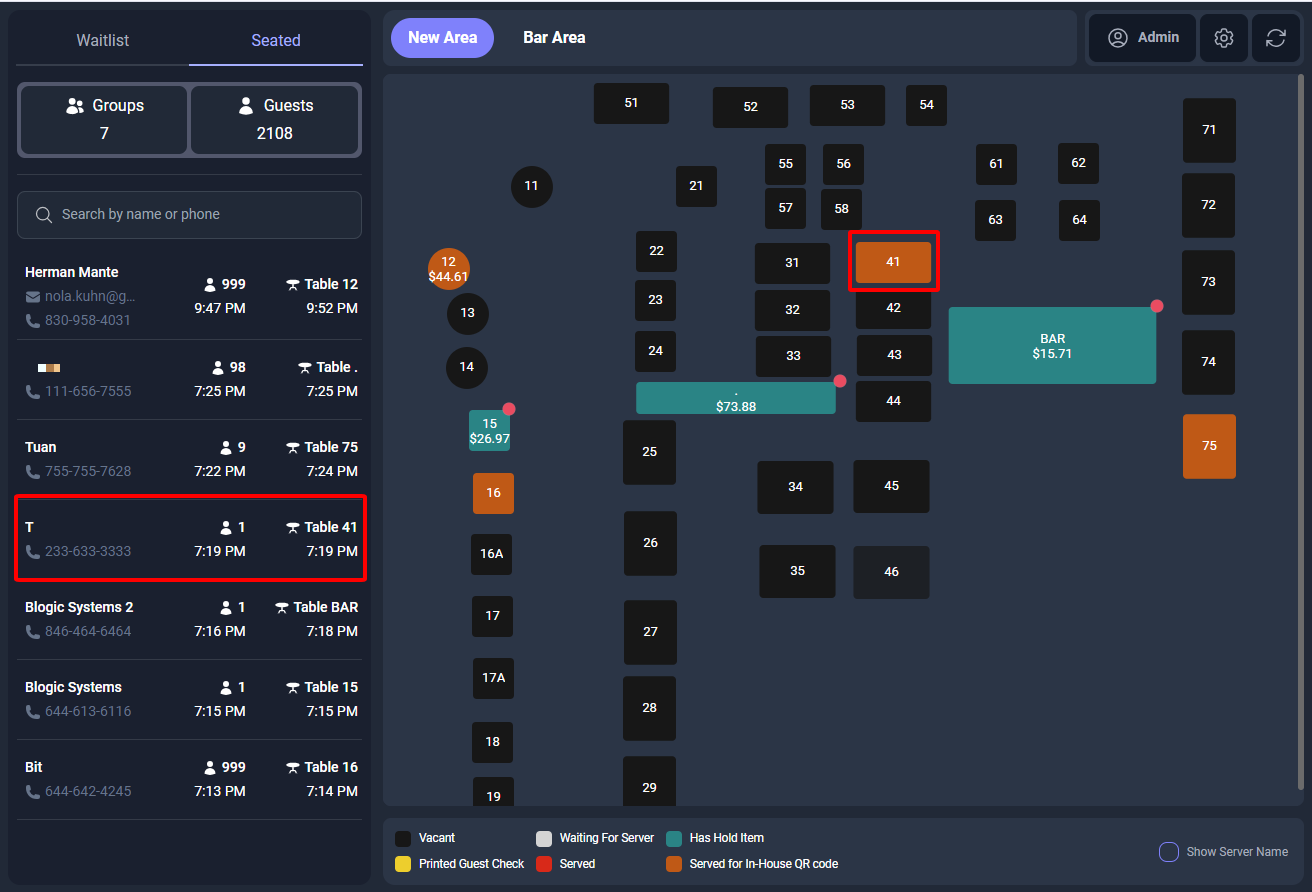 |
10. Manual Sending - Send Automatically (First Order Only) 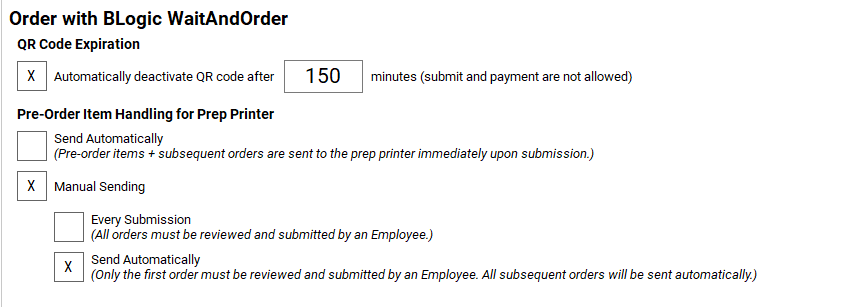 |
Send Automatically (First Order Only): Đơn hàng đầu tiên (đặt trước
hoặc gửi mới) cần được phê duyệt thủ công trước khi gửi vào bếp. Các đơn
đặt hàng tiếp theo sẽ bỏ qua việc xem xét thủ công và được gửi tự động,
hợp lý hóa quy trình cho các đơn đặt hàng định kỳ hoặc bổ sung. Thao tác: - Check (trong trường hợp WaitList có trạng thái “Pre-Order” và đã assign bàn): Table có màu Xanh và hiển thị số tiền bên dưới -> do đang có items Hold -> không in bếp - Check (trong trường hợp sau khi assign bàn - đã được review bàn - tiếp tục thêm item trên WebApp): Table sẽ có màu cam -> do không có items Hold -> đồng nghĩa là ở lần order thứ hai nhân viên không cần review, tự động items sẽ được in xuống bếp - UnCheck: Điều hướng sang config tiếp theo |
0:00
/0:08